- Horní stránka >
- Funkce televizoru „BRAVIA“ >
- TrackID™/Music Search/Video Search
TrackID™/Music Search/Video Search
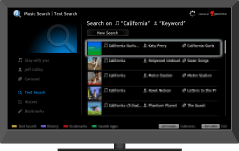
Prohledáním databáze vyhledává informace o hudbě, která zní z televize, video a další související informace.
Tato funkce vyhledá informace o hudbě, která zní z televize. Můžete získat informace o hudbě přehrávané v aktuálním televizním programu, z externího vstupu, připojeného paměťového zařízení USB atd.
Při přehrávání hudby stiskněte tlačítko TrackID.
Zobrazí se zpráva s počtem výsledků hledání. Výsledky hledání se uloží do složky [Záložky].Stisknutím tlačítka
 spusťte aplikaci [Music Search], ve které získáte podrobné informace.
spusťte aplikaci [Music Search], ve které získáte podrobné informace.Vyberte ze seznamu výsledek hledání.
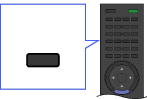

- Chcete-li tuto službu využívat, televize musí být připojena k Internetu. Po navázání internetového připojení a dokončení funkce [Nastavení sítě] spusťte funkci [Obnovit internetový obsah]. Stiskněte tlačítko HOME a potom vyberte položky
 → [Síť] → [Obnovit internetový obsah].
→ [Síť] → [Obnovit internetový obsah]. - Vyhledávání nemusí být úspěšné, pokud jsou dialogy nebo zvukové efekty programu příliš hlasité.
- V závislosti na hudbě nemusí být informace dostupné.
Music Search/Video Search
[Music Search] rozšiřuje hledání TrackID™ prozkoumáváním databáze. Můžete také spustit nové hledání informací o další hudbě zadáním klíčového slova (názvu stopy, názvu alba a/nebo jména umělce).
[Video Search] umožňuje vyhledávat informace o videích zadáním klíčového slova (názvu videa nebo obsazení) a prozkoumáním databáze. Funkci [Video Search] můžete používat stejným způsobem jako [Music Search].
Chcete-li otevřít aplikaci a spustit nové hledání, postupujte podle níže uvedených kroků.
Stiskněte tlačítko HOME a potom vyberte položky
 → [Music Search] nebo [Video Search].
→ [Music Search] nebo [Video Search].-
Vyberte možnost [Textové vyhledávání] → [Nové vyhledávání].
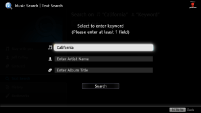
Funkce [Music Search]: Zadejte klíčové slovo.
Funkce [Video Search]: Vyberte položku [Název videa] nebo [Člen týmu] a zadejte klíčové slovo.
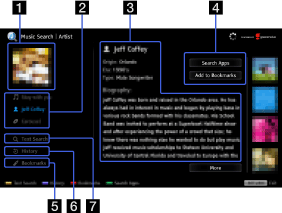
- Jako příklad je použita obrazovka [Music Search].
- Obrázek
Zobrazí obrázek zvolené položky (např. přebal alba).
- Záložky obsahu
V případě funkce [Music Search]: Umožňuje přístup k informacím o stopě, umělci a albu.
V případě funkce [Video Search]: Umožňuje přístup k informacím o videu, obsazení a odkazech souvisejících s obsahem.
- Podrobnosti
Zobrazí podrobnosti o zvolené záložce.
- Vyhledáv. aplikace/Přidat do záložek
[Vyhledáv. aplikace]: Umožní vyhledávání souvisejícího obsahu v dalších aplikacích.
[Přidat do záložek]: Přidá právě zobrazenou položku do seznamu záložek pro pozdější prohlížení.
- Záložky
V případě funkce [Music Search]: Uvádí seznam výsledků hledání TrackID™ a výsledků, které byly dříve přidány do seznamu záložek.
V případě funkce [Video Search]: Uvádí seznam výsledků, které byly dříve přidány do seznamu záložek. - Historie
Seznam historie prohlížených položek.
- Textové vyhledávání
Vyhledá informace pomocí klíčového slova (například názvu stopy, jména umělce, názvu videa).
Správa seznamu záložek
Záložku můžete odstranit, nebo ji můžete ochránit před automatickým smazáním, když je dosaženo maximálního počtu záložek.
Postup přidávání záložek:
Vyberte v aplikaci [Music Search] položku [Stopa]/[Umělec]/[Album] nebo v aplikaci [Video Search] vyberte položku [Video]/[Herci].
Vyberte možnost [Přidat do záložek].
Postup odstranění jedné záložky:
V aplikaci [Music Search]/[Video Search] vyberte položku [Záložky] → vyberte záložku, kterou chcete odstranit.
Stiskněte tlačítko OPTIONS a potom vyberte položku [Smazat].
Postup odstranění všech záložek:
V aplikaci [Music Search]/[Video Search] vyberte položku [Záložky].
Stiskněte tlačítko OPTIONS a potom vyberte položku [Odstranit vše].
- Chráněné záložky vymazány nebudou.
Postup nastavení ochrany záložky:
V aplikaci [Music Search]/[Video Search] vyberte položku [Záložky] → vyberte záložku, kterou chcete chránit.
Stiskněte tlačítko OPTIONS a potom vyberte položku [Chránit].
Postup zrušení ochrany záložky:
V aplikaci [Music Search]/[Video Search] vyberte položku [Záložky] → vyberte záložku, u které chcete ochranu zrušit.
Stiskněte tlačítko OPTIONS a potom vyberte položku [Zrušit ochranu].


